Los SIMS en Alquife
Datos del Proyecto
Descripción de la Experiencia
El proyecto trata de hacer un diseño en 3D del centro de estudios así como sus alrededores. Para ello hemos usado la herramienta Sketch UP, que nos da una realidad parecida al juego de los SIMS.
Tanto en esta entrada como en la próxima relato como hemos llevado a cabo el proyecto en cada momento.
Trabajos realizados en las tres primeras jornadas
6 Marzo
Es la jornada inaugural, donde presentamos el Programa Profundiza al alumnado.
Acto seguido describimos en el proyecto que queremos diseñar en 3d:
– Centros de estudios de primaria y secundaria.
– Pistas deportivas, pabellón, jardín, zona de recreo.
– Mobiliario, ventanas, puertas, sillas, mesas… buscando representar lo más cercano a la realidad que vivimos.
– Diseño en 3d de aledaños al edificio, formado por casas vecinales y parques.
– Zonas de recreo, pistas de paddle, piscinas, chiringuito.
– Cuartel Guardia Civil.
Y después explicamos con que aplicaciones vamos a contar para realizar el conjunto. Inicialmente usando el microportátil y la aplicación Librecad y después abarcando el mundo de las 3d a través de la aplicación sketchup.
A todo esto, añadimos el organigrama de trabajo que vamos a realizar con la finalidad que cojan seguridad en sí mismos.
Planificación del grupo
- Adquirir información sobre las características del edificio a nivel de materiales de construcción, medidas reales, desniveles.
- Dividir trabajos entre los miembros del grupo, atribuir a cada uno una parcela de trabajo, con cotas reales para que una vez terminado el desarrollo del mismo, se puedan unir las distintas piezas del puzle.
- Crear maqueta común para posteriormente colocar todas las piezas del puzle correctamente.
- Colocar todas las piezas dentro del conjunto.
- Comprobar que el centro está terminado. Se dividen los alumnos en varios grupos. A continuación cada grupo define las diferentes escenas que ve más apropiadas, comprobando que todo lo diseñado es fiel a la realidad.
- Elección por parte de todos de la escena que mejor represente el paseo virtual por el edificio y aledaños.
20 Marzo
Iniciamos la clase con la aplicación de Librecad. Justificamos su uso debido a que en el mundo del software libre desde hace años ha ido creciendo las aplicaciones CAD, algunas de ellas complejas y con altas funcionalidades y otras como ésta, muy sencilla y fácil de utilizar. Siendo perfecta para los recién iniciados, nuestros alumnos. Eso así a un coste de limitaciones como que el diseño solo lo podremos realizar en 2D. Me parece una herramienta muy útil y que es demandada por muchos profesionales. Trabaja sobre formatos .dxf. Siendo importante y muy útil para poder trabajar después con sketchup.
Comenzamos la clase preparando la aplicación para su uso. Aquí podemos modificar en la pestaña de Apariencia:
- El lenguaje de los comandos y de los menús.
- La preferencia de los colores.
- Parámetros de visualización como el tamaño de las rejillas,…
- Tamaño de las fuentes.
- Pestaña Paths:
- Se pueden configurar los directorios de trabajo.
- Pestaña Defaults.
- Las unidades de trabajo y el tiempo de autosalvado.
Hacemos hincapié en la forma de acotar los objetos, con la finalidad de no dar a equivocación ni errar en la medida. Estamos trabajando con objetos reales y queremos que en la aplicación aparezcan con su medida real.
Para trabajar sobre los planos del centro, usamos la herramienta línea que en su configuración siempre va unida a un punto definido por el usuario por su medida o por el contrario buscamos el punto referencia o forzado que tengamos habilitados. Estos son los puntos que nos permiten dibujar con rigor, y de una manera mucho mas rápida. Elegimos punto final, punto medio, punto perpendicular.
Configuramos el uso de la rejilla con la finalidad de que el alumno adquiera velocidad en el dibujo de los objetos. Los puntitos en los que se subdivide la rejilla marcan una distancia, y esta depende del tamaño de la ventana con la que trabajamos. Al comienzo del dibujo del objeto, el alumno ve la distancia entre estos, de forma que adecua la línea al número de puntitos.
El diseño de mobiliario y carpintería lo hacemos marcando líneas de colores para diferenciar las diferentes partes de un objeto.
26 Marzo (jueves)
Descripción de Sketchup. Características básicas. Herramientas sencillas. Construcción de objetos básicos.
Desde aquí comenzamos nuestra andadura hacia el Sketchup buscando la similitud entre ambas aplicaciones. Trabajamos con el sketchup en 2d, y realizamos las mismas figuras que hemos hecho anteriormente con Librecad.
Es una herramienta GRATUITA que nos permite realizar esquemas geométricos. Nos permiten crear modelos en 3D de casas o proyectos de carpintería, pudiendo compartirlos con otras personas. Es necesario para usar esta herramienta disponer de unos conocimientos mínimos de dibujo técnico, que los hemos conseguido gracias a LibreCad.
Las barra de herramientas de SketchUp que aparece por defecto nos muestra multitud de herramientas. Pero nosotros añadimos mas. Añadimos el conjunto grande de herramientas. En función de los requisitos que tengamos habilitaremos distintos juegos de estas, ya sea para renderizado, acotaciones, sólidos, cámaras, componentes dinámicos, dibujos, construcción de objetos, caja de arena, dibujo de piezas, edición de objetos.
Por defecto lo primero que nos encontramos al abrir un archivo nuevo serán los ejes de dibujo, que constan de tres líneas de colores, perpendiculares entre sí. Estos ejes nos serán de gran ayuda a la hora de trabajar en el espacio 3D (si no deseamos que se muestren podemos desmarcar la opción Axes en el menú View). También tenemos la posibilidad de mover o girar los ejes de dibujo. Por supuesto, los ejes de dibujo se ocultan automáticamente en las imágenes exportadas desde SketchUp.
Pero estando en la primera cita con el sketchup, lo que pretendemos es que el alumno se oriente, intente trabajar en 2D y compruebe que no tiene limitaciones a la hora de diseñar.
Para trabajar en 3D, lo primero que hacemos es indicar que las líneas son dirigidas desde un punto para formar alturas, anchuras y profundidades de objetos. El Sketchup tiene la facilidad de conseguir esto al marcar línea y pulsar uno de los cursores direccionales del teclado. Si marco la flecha hacia arriba, estamos dibujando la línea que corresponde a la altura del objeto, si marcamos la flecha a derechas, seria la anchura, y si marco la flecha a izquierdas, seria la profundidad.
Las líneas vienen definidas por su longitud, de manera que al escribir su medida, y marcar la dirección desde un punto, esta línea se realiza en la pantalla tal como hemos pedido. Diseñamos un cubo con esta técnica, pintamos cada cara de un color diferente, y observamos las diferentes vistas, de frente, de lado izquierdo, derecho, isométrica.
Dibujamos las mismas piezas con el sketchup, nos adaptamos a la forma de trabajar de este programa. Estas pequeñas singularidades provocan todo tipo de emociones.
Créditos: Imagen de Francisco González Salmerón







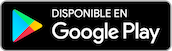
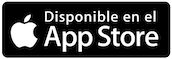





Últimos Comentarios